Xbox One надає користувачам можливість запрошувати друзів грати в ігри в багатокористувацькому режимі реального часу. Ця функція революціонізувала ігровий досвід для людей, які люблять комп’ютерні ігри. Однак іноді користувачі скаржаться, що ігрові запрошення Xbox One не працюють, і вони не можуть використовувати функцію багатокористувацької гри в реальному часі. Ця помилка може бути дуже неприємною, оскільки вона не дозволяє користувачам надсилати або отримувати запрошення до гри. Однак запрошення Xbox не працюють — поширена помилка, яку можна виправити, дотримуючись кількох простих методів. У цьому посібнику ми обговоримо причини та методи вирішення проблем із непрацюючими запрошеннями до ігор Xbox на Xbox One.
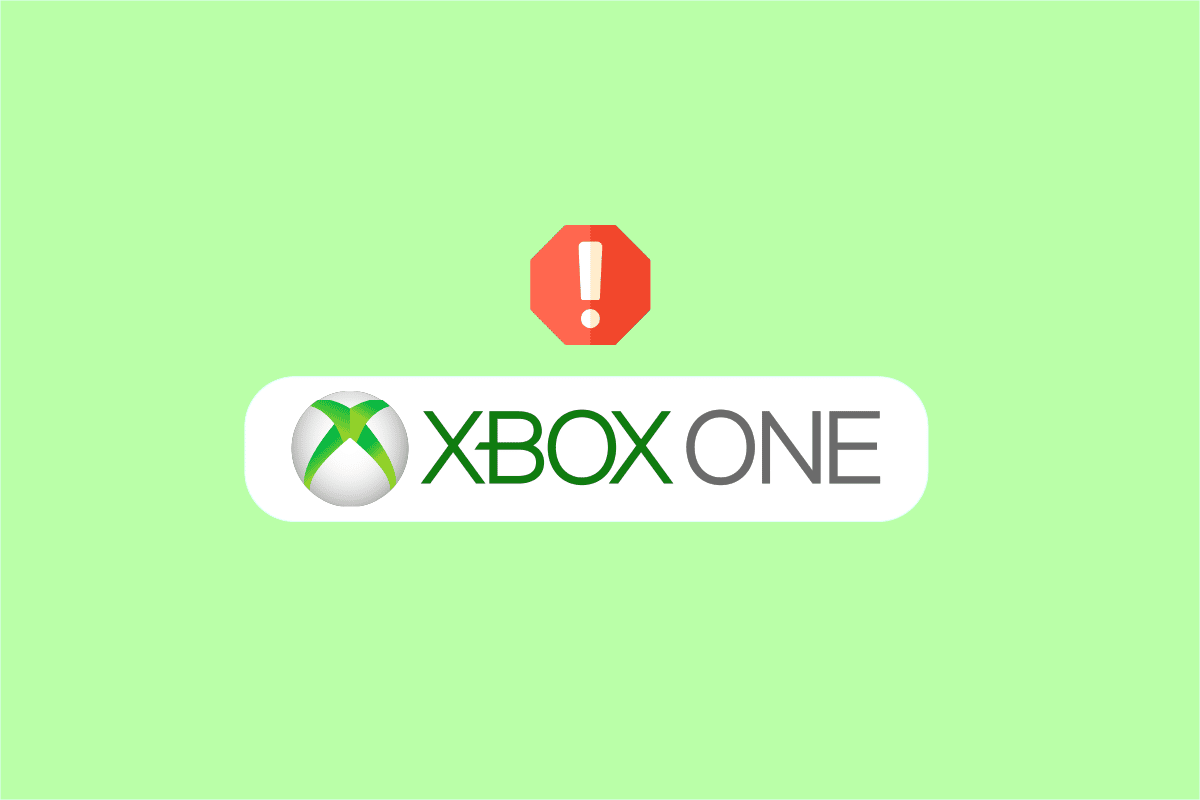
Як виправити те, що запрошення до ігор Xbox One не працюють
Може бути кілька причин, через які запрошення до гри Xbox One не працюють; деякі з можливих причин цієї помилки перераховані нижче.
- Помилка підключення до мережі через нестабільне підключення до Інтернету є поширеною причиною цієї помилки
- Проблеми служби Xbox також часто спричиняють кілька проблем, зокрема помилки запрошення до гри
- Неправильні налаштування типу NAT є основною причиною запуску помилок запрошення на Xbox
- Застаріла Xbox One також може викликати кілька помилок, зокрема помилку запрошення до гри
У наступному посібнику описано способи вирішення проблем із функцією запрошення до гри на Xbox One
Спосіб 1. Перезапустіть Xbox One
У більшості випадків помилка «не працює» на Xbox One є тимчасовою проблемою на консолі Xbox, і ви можете її вирішити, просто почекавши кілька хвилин. Якщо проблема тимчасова, зазвичай вона вирішується самостійно протягом 10-12 хвилин. Виконайте такі дії, щоб перезапустити консоль.
1. Утримуйте кнопку Xbox на контролері, щоб відкрити Power Center.

2. Тепер виберіть Перезапустити консоль, як показано на малюнку нижче.

3. Нарешті виберіть Перезапустити, щоб розпочати процес.
Спосіб 2. Усунення несправностей мережевих підключень
Вам потрібне активне підключення до Інтернету, щоб використовувати функцію запрошення до гри на консолях Xbox One. Як правило, проблема з непрацюючими запрошеннями Xbox виникає, коли консоль Xbox не отримує стабільне з’єднання для надсилання або отримання запитів на запрошення іншим гравцям. Таким чином, перше, що вам слід зробити, щоб усунути проблеми з іграми Xbox, це переконатися, що у вас є стабільне та робоче підключення до Інтернету. Ви можете спробувати перезавантажити маршрутизатор Wi-Fi або зверніться до свого оператора мережі. Виконайте ці кроки, щоб усунути проблеми з підключенням до мережі.
1. Натисніть кнопку Xbox на контролері.
2. Потім виберіть Профіль і система > Налаштування, як показано нижче.

3. У розділі Загальні виберіть опцію Параметри мережі.

4. Тут виберіть опцію Перевірити мережеве підключення, щоб запустити тест швидкості.

5.. Потім знову перейдіть до параметрів мережі та виберіть Додаткові параметри, як показано нижче.

6. Тепер виберіть Альтернативна Mac-адреса > опція Очистити.
7. Нарешті, перезапустіть маршрутизатор Wi-Fi, оскільки консоль Xbox перезавантажується.
Спосіб 3: Перегляньте останні сповіщення Xbox
Коли ви отримуєте запрошення на гру Xbox One, як правило, ви повинні мати можливість приєднатися до гри, натиснувши кнопку «Додому», однак часто з різних причин натискання кнопки «Додому» не дозволяє вам увійти в гру. Ви можете спробувати приєднатися до гри, перейшовши до останніх сповіщень Xbox. Виконайте наведені нижче дії.
1. На ігровому контролері знайдіть і натисніть кнопку Guide.
2. Тепер знайдіть «Повідомлення» і тут виберіть «Сповіщення».

3. Знайдіть сповіщення про гру та натисніть кнопку Home, щоб прийняти запрошення.
Примітка: якщо одноразове натискання кнопки «Додому» не приймає запрошення, спробуйте натиснути її кілька разів.
Спосіб 4. Перевірте стан служби Xbox
Багато разів робота консолі з Xbox може бути перервана через неактивні сервери та проблеми служби Xbox. Коли проблеми з непрацюючими ігровими запрошеннями Xbox one спричинені неактивними серверами Xbox, ви не можете нічого робити, окрім чекати, доки Xbox вирішить проблеми з сервером. Однак ви завжди можете перевірити статус серверів Xbox, щоб переконатися, що запрошення Xbox не працюють справді спричинено проблемами служби Xbox. Перейти до Сторінка стану Xbox live щоб перевірити, чи працює сервер чи ні.

Спосіб 5: Виконайте цикл живлення
Іноді, коли консоль Xbox не завантажується належним чином, це може призвести до того, що запрошення до ігор Xbox не працюють під час запуску ігор та надсилання чи отримання запрошень до ігор. Щоб вирішити цю проблему, ви можете виконати цикл живлення консолі Xbox One.
1. На контролері Xbox натисніть кнопку Xbox.
2. Тепер перейдіть до меню Профіль і система.
3. Тут виберіть опцію Вийти.

4. Після того, як ви вийшли, перейдіть до Увійти! меню консолі Xbox.

Спосіб 6. Перевірте тип NAT
Трансляція мережевих адрес або просто NAT — це система, яка з’єднує кілька локальних мереж і робить можливими ігри в реальному часі. Якщо є неправильні налаштування NAT, у вас виникнуть проблеми з підключенням до ігрових запрошень, що може спричинити проблеми з роботою запрошень Xbox.
1. Перейдіть до розділу «Мої ігри та програми» на консолі Xbox One.
2. Тепер виберіть Налаштування, а потім виберіть Мережа.

3. Перейдіть до поточного стану мережі та знайдіть тип NAT.
4. Знайдіть і виберіть параметр Перевірити тип NAT.

5. Зачекайте, поки тест закінчиться.
6. Якщо ваш тип NAT відкрито, виберіть продовжити.
7. Якщо ваш тип NAT є помірним або суворим, тоді вам доведеться використовувати параметри усунення несправностей типу NAT.
Примітка. Для вирішення проблем відвідайте офіційний веб-сайт Microsoft для усунення несправностей типу NAT питань.
Спосіб 7: оновіть Xbox One
Якщо жоден із попередніх методів не вирішує проблеми з непрацюючими ігровими запрошеннями Xbox, ви можете спробувати оновити свою консоль Xbox; ви можете перевірити офіційний веб-сайт Xbox, щоб дізнатися, чи доступні нові оновлення для вашої консолі. Якщо нових оновлень немає, доведеться дочекатися оновлень. Ось кроки для оновлення Xbox One.
1. Перейдіть до Налаштування Xbox > Усі налаштування зі спадного меню.
2. Потім перейдіть до Система > Оновлення та завантаження, як виділено.

3. Нарешті виберіть опцію «Консоль оновлення», щоб перевірити наявність оновлень.
Часті запитання (FAQ)
Q1. Чому я не можу запросити користувачів на своїй консолі Xbox One?
Відповідь Неправильні налаштування NAT призводять до проблеми. Ви можете спробувати змінити налаштування NAT, щоб вирішити цю проблему.
Q2. Як запросити інших гравців на консоль Xbox One?
Відповідь За допомогою опції Multiplayer ви можете запрошувати інших гравців грати в ігри.
Q3. Що робити, якщо моя консоль Xbox не завантажує гру?
Відповідь Спробуйте перезапустити консоль, якщо певна гра не завантажується. Також ви можете оновити або скинути консоль.
***
Ми сподіваємося, що цей посібник був для вас корисним і ви змогли вирішити проблеми, які не працювали із запрошеннями до ігор Xbox one. Повідомте нам, який метод спрацював для вас найкраще. Якщо у вас є пропозиції чи запитання, повідомте нас у розділі коментарів.
